电脑开机黑屏仅有鼠标显示?别担心,本文将为您提供简单易行的解决方案,帮助您快速恢复电脑正常使用状态。
一、利用任务管理器解决问题
1、在黑屏情况下,按下Ctrl+Alt+Del组合键,调出操作界面。

2、在操作界面中,点击“启动任务管理器”选项。
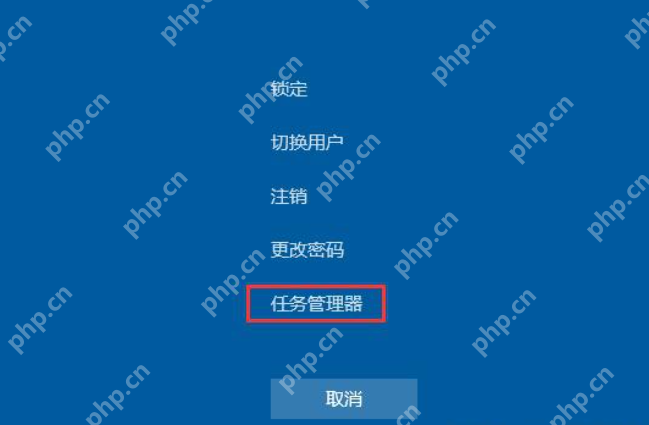
3、在任务管理器中,选择“文件”菜单,点击“运行新任务”。
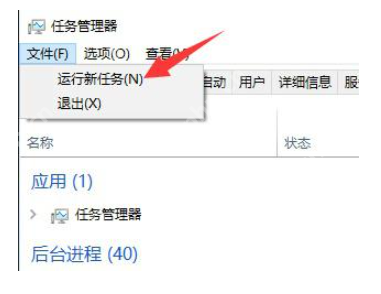
4、在对话框中输入“explorer.exe”,然后点击“确定”。几秒后,您的电脑应能恢复正常。
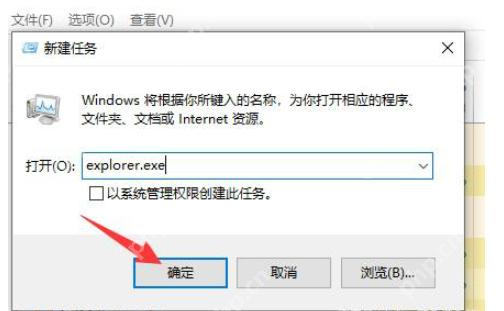
二、通过安全模式卸载显卡驱动
如果上述方法未能解决问题,您可以尝试以下步骤,可能是由于显卡驱动更新导致的黑屏。
1、重启电脑并在启动时按下F8键,进入高级启动选项,选择“安全模式”并按回车键。

2、在安全模式下,右键点击“我的电脑”,选择“属性”,然后进入“设备管理器”。找到“显示适配器”,右键点击您的显卡驱动并选择“卸载”。重启电脑后,正常进入系统并重新安装显卡驱动(建议使用驱动精灵)。
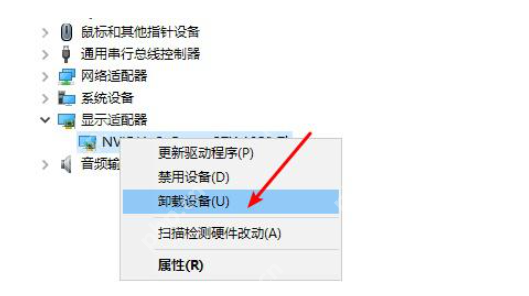
三、使用一键重装软件
如果前两种方法都无效,可能是由于系统文件丢失导致的。此时,您需要重装系统。准备一个8G的空U盘,并下载一键重装软件。使用另一台正常的电脑制作U盘启动盘,然后用它为您的电脑重装系统。

以上就是解决电脑开机黑屏仅有鼠标显示的几种方法,希望对您有所帮助。

每个人都需要一台速度更快、更稳定的 PC。随着时间的推移,垃圾文件、旧注册表数据和不必要的后台进程会占用资源并降低性能。幸运的是,许多工具可以让 Windows 保持平稳运行。




Copyright 2014-2025 https://www.php.cn/ All Rights Reserved | php.cn | 湘ICP备2023035733号